„Was soll ich tun, wenn ich den Systemton über QuickTime aufnehmen möchte? Wie kann ich Audio mit Soundflower für Mac aufnehmen? Es ist kompatibel mit macOS Mojave meines MacBook? “
Soundflower für Mac ist eine macOS Kernel-Erweiterung, mit der ein virtuelles Audiogerät mit vollständiger Unterstützung für die Eingabe und Ausgabe von Sound in eine Ihrer aktiven Apps erstellt werden kann. Unabhängig davon, ob Sie den eingebauten Sound Ihres MacBook aufnehmen oder Audio von einem professionellen Gerät aufnehmen möchten, Soundflower für Mac sollte eine der besten Optionen sein, die Sie in Betracht ziehen können. Hier finden Sie, wie es funktioniert und die beste Alternative aus dem Artikel.
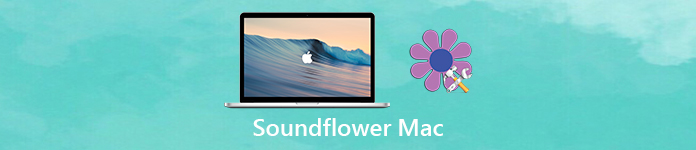
- Teil 1: Aufnehmen von Audiodateien mit Soundflower für Mac
- Teil 2: Beste Soundflower für Mac Alternative zur Audioaufnahme
Teil 1: Aufnehmen von Audiodateien mit Soundflower für Mac
Wenn Sie Audio von verschiedenen Kanälen auf Ihrem Mac aufnehmen müssen, sollten Sie das herunterladen Audiorecorder vorher auf Ihr MacBook. Danach können Sie die Methode zum Aufzeichnen von Audiodateien mit Soundflower für Mac verwenden.
So laden Sie Soundflower für Mac herunter
Wie oben erwähnt, ist Soundflower für Mac nur eine MacOS-Kernel-Erweiterung, die Sie nicht wie die anderen Mac-Anwendungen direkt aus dem App Store herunterladen können. Schauen Sie sich einfach den detaillierten Prozess wie unten an.
Schritt 1 Suchen Sie im Webbrowser nach der Soundflower für Mac-Erweiterung. Sie können die neueste Soundflower 2.0b2 von Filehorse oder Softonic herunterladen und installieren. Danach können Sie es ausführen und die Installation durchführen.
Schritt 2 Es ist normal, dass die Soundflower-Installation fehlgeschlagen ist. Sie sollten die öffnen Systemeinstellungen Menü zur Auswahl der Sicherheit und Datenschutz Einstellungen zum Entsperren der Installation von der Website.
Schritt 3 Wenn Sie die Einschränkung mit dem Passwort entsperren, können Sie auf das klicken Erlauben Schaltfläche neben den MATT INGALS. Jetzt können Sie das Installationsprogramm erneut ausführen, um Soundflower für Mac problemlos zu installieren.
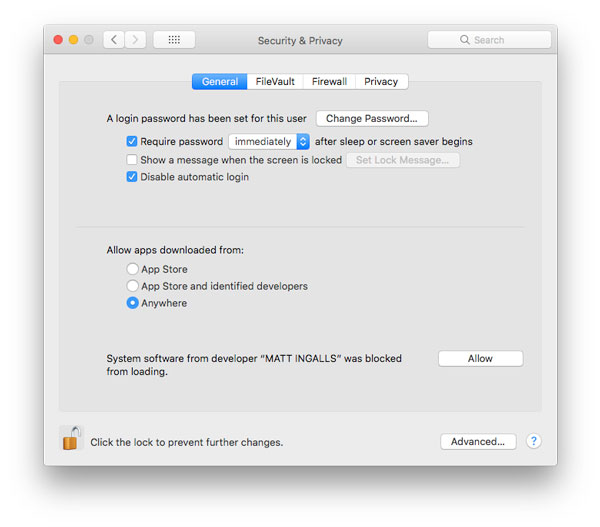
So erfassen Sie Audio mit Soundflower für Mac
Um Audio mit der Soundflower for Mac-Erweiterung aufzunehmen, können Sie den Standard-QuickTime-Player verwenden. Natürlich können Sie auch die anderen Anwendungen verwenden, um die Audiodateien auf einem Mac aufzunehmen, z. B. GarageBand.
Schritt 1 Nachdem Sie Soundflower für Mac installiert haben, können Sie die Soundeinstellungen direkt über das Audiomenü in der oberen rechten Ecke Ihres MacBook starten.
Schritt 2 Wähle aus Ausgang Klicken Sie auf die Registerkarte und wählen Sie Soundflower (2ch). Jeder Sound, der normalerweise aus den Lautsprechern Ihres Mac kommt, wird jetzt über Soundflower geleitet.
Schritt 3 Danach können Sie Ihre Aufnahmeanwendung so konfigurieren, dass die Audiodatei über Soundflower aufgenommen wird. Gehen Sie zu QuickTim Player und wählen Sie die Reichen Sie das Wählen Sie dann das Menü aus Neue Audioaufnahme .
Schritt 4 Jetzt können Sie auf das nach unten weisende Dreieck rechts neben der Aufnahmetaste klicken, um die Klangblume (2ch) auszuwählen. Klicke auf das Rekord Schaltfläche, um den Erfassungsprozess zu starten.
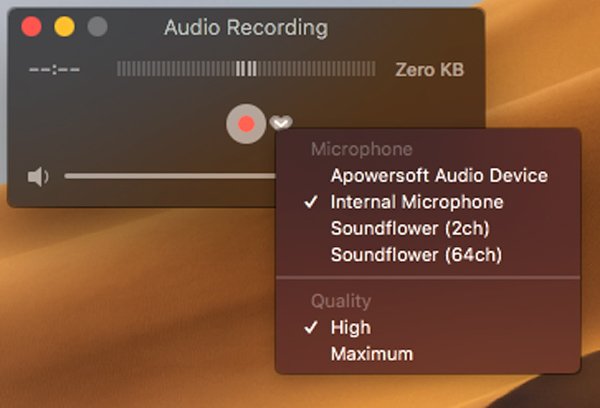
Hinweis: Was sollten Sie tun, wenn Sie Soundflower für Mac deinstallieren müssen? Wenn Sie das Installationsprogramm von Soundflower für Mac herunterladen, gibt es ein Skript zur Deinstallation. Führen Sie einfach die Dateien aus, um die Erweiterung für Ihr MacBook vollständig zu entfernen.
Teil 2: Beste Soundflower für Mac Alternative zur Audioaufnahme
Gibt es eine Methode, um den Ton von Ihrem Mac aufzunehmen? Was sollten Sie tun, wenn Sie die Erweiterung nicht erfolgreich installieren können? Wenn Sie eine Soundflower für Mac-Alternative benötigen, um das Audio als Beruf aufzunehmen, Apeaksoft Screen Recorder ist die professionelle Methode, um Online- und Streaming-Video / Audio in verschiedenen gängigen Formaten mit hoher Qualität aufzunehmen.
- Nehmen Sie Audiodateien von Systemton, Mikrofon und weiteren Kanälen auf.
- Passen Sie das Audioausgabeformat, die Lautstärke und andere für die Audioaufnahme an.
- Erfassen Sie alle Online-Audiodaten, einschließlich Audiospuren in Filmen, MVs, Lernprogrammen usw.
- Fügen Sie die Bildschirmaufnahme, Schnappschüsse und andere Elemente der Aufnahme hinzu.
Schritt 1 Laden Sie die Soundflower für Mac-Alternative herunter und installieren Sie sie auf Ihrem MacBook. Wenn Sie Audiodateien von anderen Geräten aufnehmen müssen, sollten Sie das Gerät zuvor an Ihren Mac anschließen, z. B. ein USB-Kabel, ein HDMI-Kabel oder eine Wi-Fi-Verbindung.

Schritt 2 Klicken Sie auf das Menü Screen Recorder für Mac und wechseln Sie zur Option Einstellungen. Hier können Sie das gewünschte Audioformat und die gewünschte Audioqualität auswählen. Darüber hinaus können Sie die anderen Parameter für die Audioaufnahme nach Bedarf anpassen.

Schritt 3 Kehren Sie zur Startoberfläche zurück und wählen Sie die Option Audiorecorder, um eine beliebige Audiodatei aufzunehmen. Sie können die Option System-Sound oder Mikrofon wählen, um die gewünschten Audiodateien als Soundflower für Mac aufzunehmen. Stellen Sie dann die Lautstärke vor der Aufnahme ein.

Schritt 4 Wenn Sie alles erledigt haben, können Sie auf die Schaltfläche REC klicken, um die Audiodateien des ausgewählten Kanals auf Ihrem Mac aufzunehmen. Über die Managerleiste des Programms können Sie die Leiste während des Audioaufnahmevorgangs anhalten, anhalten oder minimieren.

Schritt 5 Jetzt können Sie auf die Medienbibliothek für die aufgezeichneten Audiodateien zugreifen. Sie können die Audiodateien überprüfen, das Audio wiedergeben, die Datei benennen, löschen oder sogar in einige professionelle Audio-Editoren exportieren, um sie problemlos weiter bearbeiten zu können.
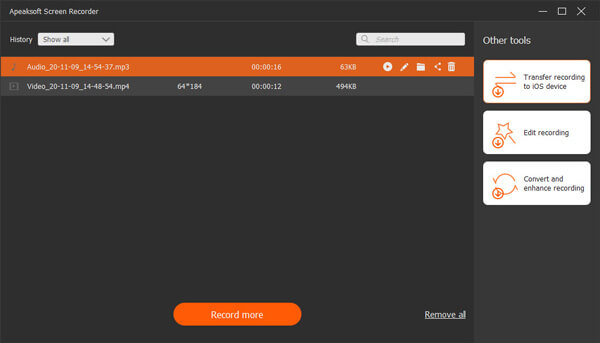
Fazit
Wenn Sie den Systemton von Ihrem Mac aufnehmen möchten, müssen Sie ihn möglicherweise installieren Soundflower für Mac-Erweiterung für QuickTime Player. Sie können mehr darüber erfahren, wie Sie die Erweiterung herunterladen und die gewünschten Audiodateien mühelos erfassen können. Wenn Sie Soundflower nicht verwenden können oder eine Alternative zum Aufnehmen von Audiodateien benötigen, ist Apeaksoft Screen Recorder natürlich immer eine gute Wahl, um Audio aufzunehmen, Bildschirm aufzunehmen und Machen Sie Schnappschüsse auf Ihrem MacBook und PC.




